
Cuprins:
- Autor John Day [email protected].
- Public 2024-01-30 11:41.
- Modificat ultima dată 2025-01-23 15:04.
În acest tutorial vom învăța diferența între semnale și componente digitale și analogice asupra unei plăci Arduino Uno. Acest exercițiu îl realizăm prin simulare și pentru a utiliza Tinkercad Circuits (folosind o contă gratuită).
A continuare se are the result final that posteriormente se explică pas la pas. Pulsa în "Iniciar simulación" pentru ver rezultatul.
Dacă simularea nu se încarcă automat, accesează prin următoarea conexiune:
Puedes seguir este ejercicio viendo el video del inicio o siguiendo los pasos descritos en este tutorial.
Pentru a începe să accesăm la web de tinkercad și în caz că ne-aparezăm într-un limbă distinsă în limba spaniolă, putem să modificăm yendo la partea inferioară a paginii, selectând limba spaniolă în interiorul cadrului albastru, care apare în partea dreaptă.
Tras esto recargaremos la página y ya la tendremos en español.
O dată ne-am introdus pe web de tinkercad accedemos a “circuits” și creamos într-un nou circuit.
Pasul 1: Adăugați componentele

Primul care ar fi va fi format din circuit, pentru cel care va include mai multe componente elementare în zona noastră de simulare:
Buscamos "Arduino UNO" în el cuadro de búsqueda y nos aparecerá un componente "Arduino UNO R3" în zona de componente. Haciendo clic sobre el y volviendo a hacer clic en la zona de simulación lo incrustamos. Buscamos "led" y añadimos dos unidades de este component de la misma manera que lo hicimos anterior la zona de simulación. Por defecto viene en color rojo, dejemos uno en rojo y pongamos otro en verde, esto podemos hacerlo accediendo a sus propiedades, făcând clic asupra elementului. De asemenea, căutăm "rezistență" și adăugăm două unități ale acestui component în zona de simulare. Debemos modificar el valor de este component, ya que nuestra resistencia debe ser de 220 Ohmios y por defecto es de 1 Kilo Ohmio. Pentru a accesa noi proprietăți și a modificat valoarea rezistenței la 220 Ohmios.
Pasul 2: Cablare El Circuito

Leds
Pentru a evita ca led-urile noastre să fie conectate 5V direct, vom coloca rezistențele între patilele pozitive (el anodul) și pinii Arduino-ului cu finul de rebajare la tensiunea curentului (voltajul circuitului). Pentru ello hacemos clic en la patilla positiva del primer led, la care vine determinată ca anodo) și deplasează el ratón până una de las patillas de la resistencia, unde volvemos a face clic. Vedem că apare o linie verde care une acestea vor fi elemente. Cambiaremos el color del cable a rojo haciendo clic sobre él y repetiremos este proces cu al doilea led și a doua rezistență.
Rezistențe
Después de conectar los ánodos de los leds a las resistencias vamos a conectar los cátodos a cualquiera de los pines GND de la placa Arduino de la aceeași manieră pe care o avem anterior, făcând clic pe cátodo del led și după ce făcând clic pe alguno de los GND de la placa Arduino. Putem conecta ambele elemente la același GND fără probleme. Ahora conectăm alți extremi ai rezistențelor la unii pini ai Arduino, în acest caz conectăm la pini 8 și 9, deși nu avem valdrie orice pin digital.
În acest exercițiu ne putem compara semnalele analogice și domnișoarele digitale pentru ceea ce este esențial pentru conectarea unuia dintre cei care au condus un pin digital normal și celălalt a condus un pin digital PWM, ceea ce acționează ca un pin analogic. These pines PWM los podemos identar because include el symbol of the virgulilla, o lo that is lo mismo, el rabito de la ñ, al lado de su número. Son los pines digitales 3, 5, 6, 9, 10 y 11. El resto de pines digitales son los normales.
Aceste pini digitale PWM au capacitatea de a se comporta ca un pin digital sau un pin analogic. Los pines digitales solo pot lua valorile de 0 o 1, care corespund cu 0 și 5 volți respectiv. În schimbul pinilor analogici pot lua valorile de la 0 la 1023, care se corespondează și cu 0 și 5 volți respectiv, dar cu diferența de care avem un rang de 1024 de valori pe care le putem recurge.
Noul nostru obiectiv va lucra cu ledul pinului 8 în format digital (0/1) și lucrați cu ledul pinului 9 în format analogic (0 … 1023).
Al led del pin 8 (digital):
- Când a primit un 0 va primi 0 volți și atunci se va apăra pentru complet..
- Când a primit un 1 va primi 5 volți și atunci se va înmâna la 100%.
Al led del pin 9 (PWM - analogic):
- Când a primit un 0 va primi 0 volțios și atunci se va apuca pentru complet
- A măsură care valorează pinul 9 aumente, se le oferă mai mult voltaj al led-ului și se încorporează gradual. De exemplu, când valoarea valorii pinului 9 se găsește în 512, el va fi inclus în 50% de intensitate.
- Când în cele din urmă valoarea valorii pinului 9 ajunge la maxim, la 1023, el va fi la 100% de intensitate.
Pasul 3: Programăm

Ahora that ya tenemos cableado the circuit vayamos to the programation.
Iremos al button Cod și noi aparecem o zonă unde construim programarea noastră pentru bloques.
Borraremos todos los bloques que nos aparecen en la zona de implementación y haciendo clic con el botón derecho sobre el icono de la papelera care apare în partea inferioară a ecranului și selectând opțiunea de eliminare 4 bloques.
Vamos a realiza 2 tareas in our programation:
- Encender y apagar el led conectado al pin digital 8 con un segundo de espera.
- A continuare encender y apagar el led conectado al pin digital PWM 9 de forma gradual.
Led conectat la pin digital 8
Împărtășim cu ledul conectat la pin 8. Adăugăm un bloc de Salută pentru a defini un pasor 8 în ALTA. Esta orden le dirá al Arduino que envíe 5V de corriente por el pin 8, o lo que es lo mismo que encienda el led.
Añadimos otro bloque de tipo Control del tipo esperar 1 segundo arestând până la partea inferioară a blocului care adăugă anterior, cu ceea ce el Arduino va spera un al doilea înainte de a executa următorul bloc.
Tras esto colocamos otro bloque de Salida en la parte inferior del de Control que acabamos de añadir en el que definimos pasador 8 en BAJA. Con esta orden le diremos al Arduino que envíe 0V de corriente por el pin 8, o lo que es lo mismo que apague el led.
Y por último volvemos a añadir otro bloque de control del tipo esperar 1 segundo după acest ultim bloc de ieșire. Con esto volvemos a hacer que el Arduino espere otro segundo antes de ejecutar el siguiente bloque.
Led conectat la pin digital PWM 9
Continuăm programarea debajo a lo anterior.
Primul nostru ne conduce la secțiunea de flori de variabile și creem luminozitatea variabilă, care reprezintă intensitatea de la noi.
Ne-am direcționat secțiunea de blocuri de control și arestăm blocarea în zona de programare și definim următorii parametri:
contar arriba por 5 para brightness de 0 a 255 hace
Lo que acabamos de hacer es subir hacia arriba el brillo de 0 a 255 con saltos de 5 en 5.
Dentro del bloc contar vamos to add other 2 bloques:
- De la secțiunea de blocuri Salida, adăugăm blocul definit pasor 9 în luminozitate (luminozitate obținem secțiunea Variabile)
- De la secțiunea de control, adăugăm blocul sperând 75 de milisegunde
Duplicam tot acest bloc contar facand clic drept si pulsand in Duplicar. Situamos el duplicado justo debajo y cambiamos el contar arriba por contar abajo.
Pasul 4: Ejecutar La Simulación
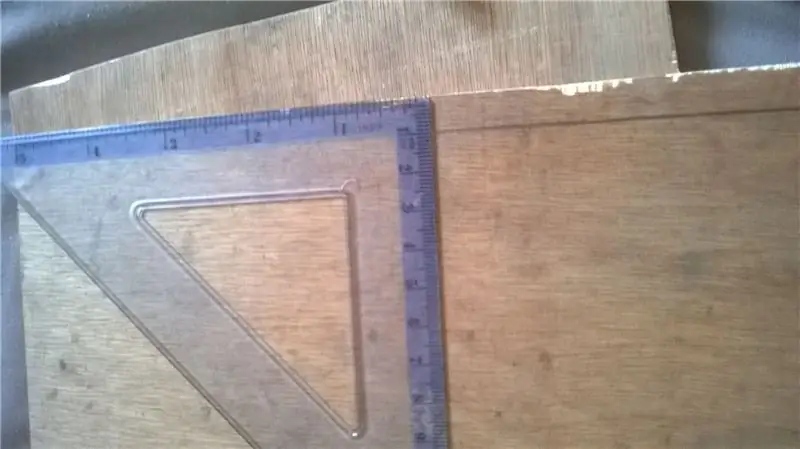
Por último, si pulsamos en the button "Iniciar simulación" nostru program se ejecutará en el Arduino Uno y veremos su result sobre el led.
Primer observăm că se ejecuta programarea referință la pin digital 8, în el că observăm că ledul se înțelege și se apasă pentru complet. A continuación se ejecuta la programación referente al pin PWM 9, în ceea ce observăm ca intensitatea ledului va crește până când va ajunge la maxim pentru atunci, începând să coborâm intensitatea până când ajung la apagarse pentru complet.
Dacă dorim să parăm simularea, vom apărea cu același buton de înainte, cu numele tău schimbat la „Detener simulación”.
Recomandat:
Video Tutoriale De Tehnologii Creative 01: Hello World! Blink, Hacemos Parpadear Nuestro Primer Led Con Arduino: 4 Steps

Video Tutoriale De Tehnologii Creative 01: Hello World! Blink, Hacemos Parpadear Nuestro Primer Led Con Arduino: În acest tutorial vamos a learn as make parpadear (blink) un diodo LED cu o placa Arduino Uno. Acest exercițiu le-am realizat prin simulare și pentru folosirea Tinkercad Circuits (folosind o contă gratuită)
Video Tutoriales De Tecnologías Creativas 05: ¿Hacemos Un Detector De Presencia? ¡Por Supuesto !: 4 Steps

Vídeo Tutoriales De Tecnologías Creativas 05: ¿Hacemos Un Detector De Presencia? ¡Por Supuesto !: În acest tutorial vom învăța cum să fac un detector de prezență cu un senzor de ultrasunete pe o placa Arduino Uno și folosind Tinkercad Circuits (folosind o contă gratuită)
Vídeo Tutoriales De Tecnologías Creativas 03: Hoy Veremos Un Proyecto Donde Integramos Botones: 4 Steps

Vídeo Tutoriales De Tecnologías Creativas 03: Hoy Veremos Un Proyecto Donde Integramos Botones: În acest tutorial vamos a learn as leer și control the state of a button on a placa Arduino Uno. Acest exercițiu le-am realizat prin simulare și pentru folosirea Tinkercad Circuits (folosind o contă gratuită)
Vídeo Tutoriales De Tecnologías Creativas 04: ¿Para Qué Servirá Un Potenciómetro Y Un Led ?: 4 Steps

Vídeo Tutoriales De Tecnologías Creativas 04: ¿Para Qué Servirá Un Potenciómetro Y Un Led ?: În acest tutorial vom învăța cum să modificăm intensitatea luminii unui led cu un potențimetru asupra unei plăci Arduino Uno. Acest exercițiu îl realizăm prin simulare și pentru a folosi Tinkercad Circuits (folosind una cuen
Camara De Video En Carro De Radio Control / Camera Video pe R / C Truck: 5 Steps

Camara De Video În Carro De Radio Control / Video Camera on R / C Truck: Este Instruccionable presentado in Spanish and English
